前回「さくらインターネットでレンタルサーバーを契約する流れ」をお伝えしました。
今回は、契約したレンタルサーバーで、他社で取得した独自ドメインを利用できるようにします。
独自ドメインを利用するためには、以下の順番で作業する必要があります。
- サーバー側で、独自ドメインの追加を行う。(今回の記事の内容です。)
- ドメイン管理会社側で、ネームサーバーの変更作業を行う。
この記事はPR広告を含みます
前提条件
独自ドメインの追加方法
コチラからサーバーのコントロールパネルにログインします。
https://secure.sakura.ad.jp/rs/cp/
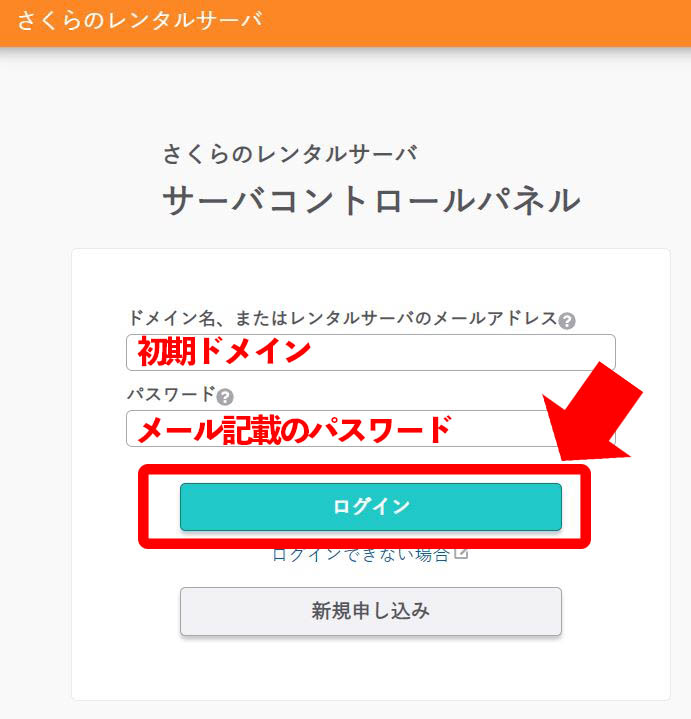

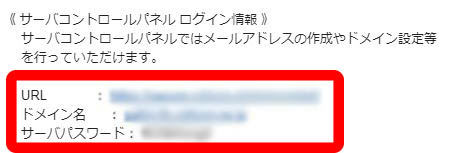
左のメニューから「ドメイン/SSL -> ドメイン/SSL」をクリック
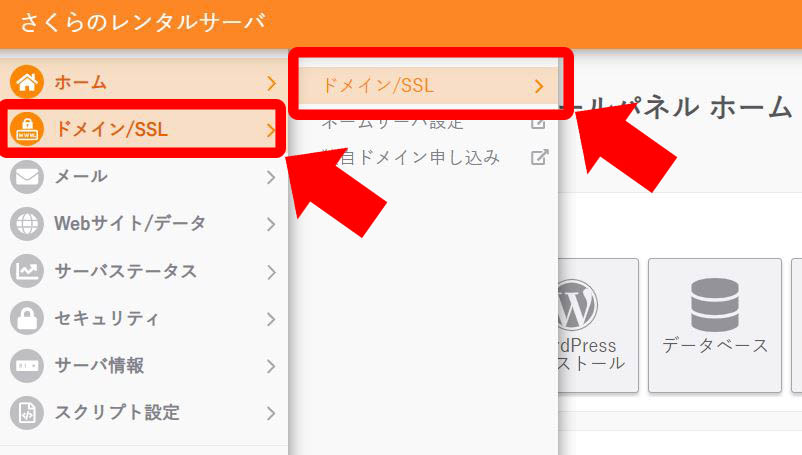
ドメイン/SSLの設定画面になりました。
緑色の「ドメイン新規追加」ボタンクリック
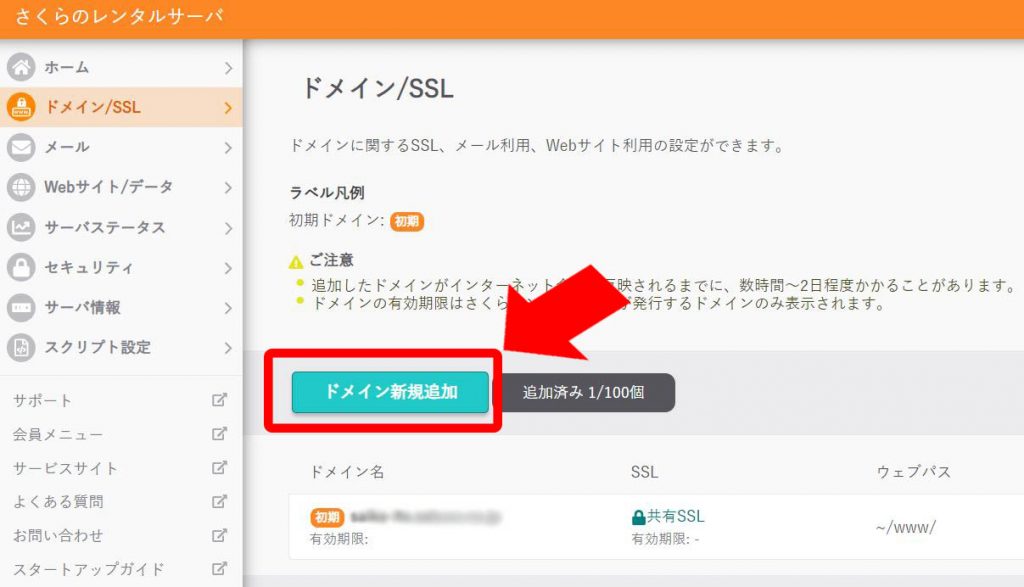
ドメインを新規追加する画面になりました。
一番下にある「他社で取得したドメインを移管せずに使う」の「追加」ボタンクリック
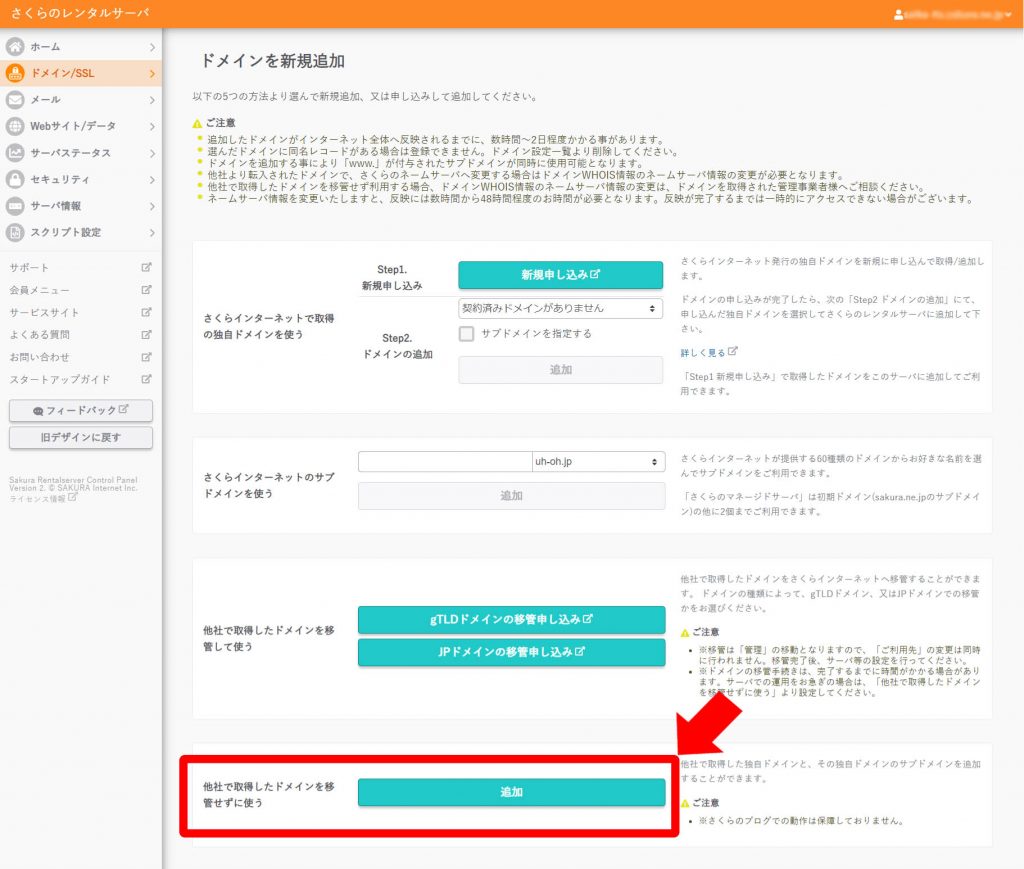
設定すべきネームサーバー1、ネームサーバー2が画面に表示されています。
ドメイン管理会社側の設定変更で必要なので、控えてください。
独自ドメインを入力して「追加」ボタンクリック
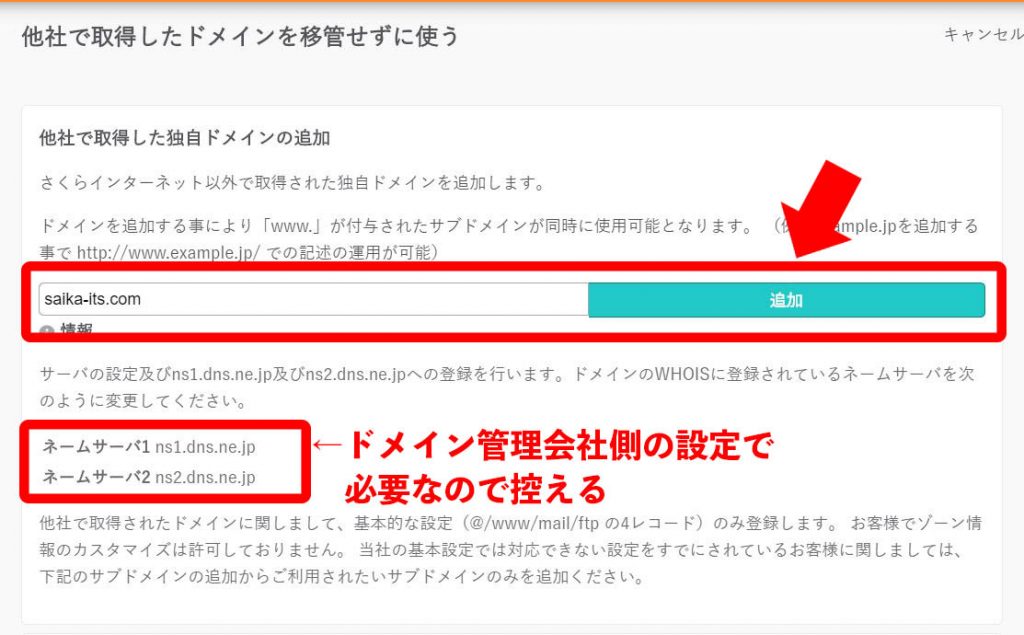
ドメインの一覧に、追加した独自ドメインが表示されています。
サーバー側の設定は一旦ここまでです。
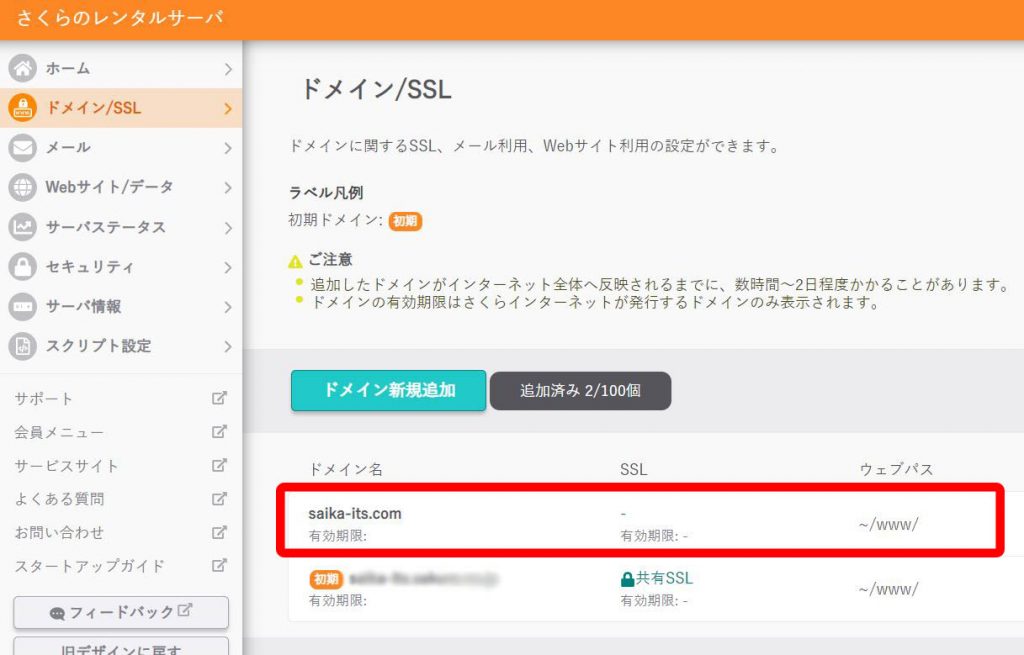
ドメイン管理会社側でネームサーバーを変更する
独自ドメインをサーバーに追加しただけでは、まだこの独自ドメインは利用できません。
ドメイン管理会社側でネームサーバーを、先程控えた指定の物に変更する必要があります。

独自ドメインのネームサーバー変更方法は別の記事で紹介しています。
まとめ
さくらインターネットの公式ヘルプはコチラのページになります。
ネームサーバーを控え忘れた方は、こちらにもネームサーバー名が記載されています。
【ドメイン設定】他社で取得・管理中のドメインを利用
https://help.sakura.ad.jp/206053782/
独自ドメインの追加は、ドメイン名を入力してボタンをクリックしていくだけなので、難しい物ではありません。
ドメイン管理会社側の作業の方が、設定箇所に迷うかもしれませんね。
ドメイン追加が終われば、SSL化して、完了です。
SSL化も難しい作業はないので、是非設定してください。
その後は、HTML/CSSを配置したり、WordPressをインストールしたりして、実際にホームページを設置する作業になります。
▼▼さくらのレンタルサーバーはこちらから▼▼







